| │ 首頁 │ 讀(查)經 │ 匯出經文 │ 桌面跑馬燈 │ 分類經文 │ 禱告 │ 聯絡我 │ 選項 │ 簡体中文 │ |

- 在桌面空白的地方按下滑鼠右鍵,點選【內容】,會出現一個【顯示 內容】的視窗。請點選視窗上方的【桌面】頁籤。
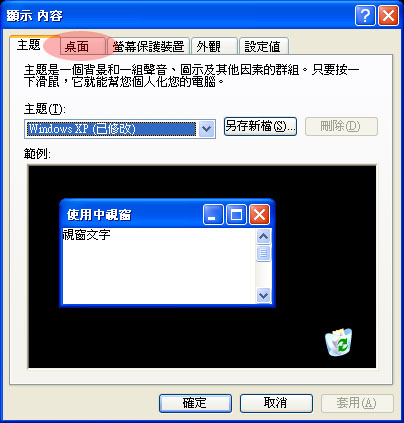
- 然後按下視窗下方的【自訂桌面】的按鈕。
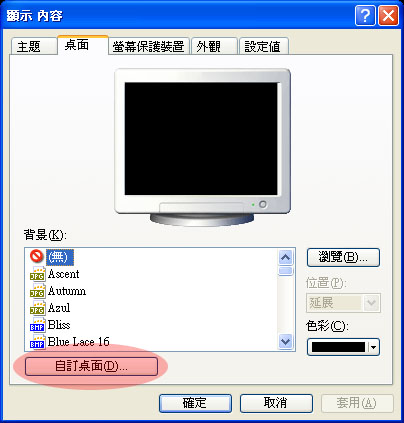
- 會出現一個【桌面項目】的視窗。點選視窗上方【網頁】的頁籤。
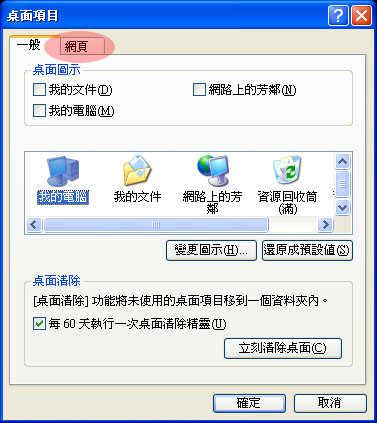
- 按下【新增】按鈕。
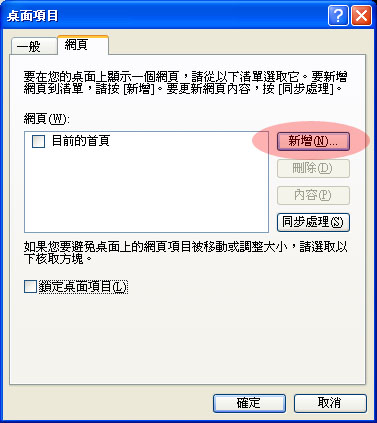
- 這時會再出現一個【新的桌面項目】的視窗。
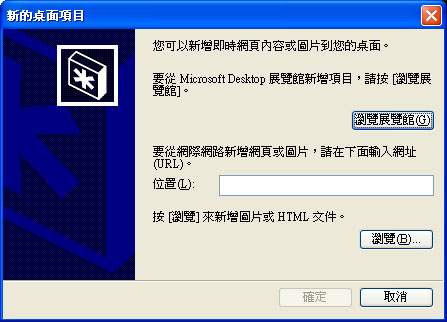
- 在視窗空格內填入網址(請看參數說明及設定範例),然後按下【確定】鈕。
參數名稱 用途 預設值 BackgroundColor 背景顏色 深綠色 TitleColor 卷章節顏色 灰色 ContentColor 經文顏色 白色 FontSize 字體大小(9~12) 9 Type 顯示內容類型:W - 給我的經文,M - 分類經文 M Category 分類經文類別:當Type=M時,此參數才有作用。0表示全部類別。 0 PrayListID 使用者編號:當Type=W時,此參數才有作用。 必填 Random 亂數次序顯示:1 - 亂數次序,0 - 正常順序 0 - 正常順序 Edition 顯示版本 : 1 - 中文和合本,2 - 中文恢復本,3 - 英文恢復本,4 - 英文欽定本 1 - 中文和合本
〈註〉各參數要用 & 隔開
【設定範例】
【範例1】http://bible.jimmy.tw/Marquee.php
這個範例會使跑馬燈使用預設的參數。顯示的類型是分類經文,並且顯示全部類別;以正常的順序顯示中文和合本。
【範例2】http://bible.jimmy.tw/Marquee.php?BackgroundColor=White&TitleColor=Yellow&ContentColor=Blue&Type=M&Category=0&Random=1&Edition=1
這個範例會將跑馬燈的區塊的【背景顏色】設為白色(BackgroundColor=White),【卷章節顏色】設為黃色(TitleColor=Yellow),【經文顏色】設為藍色(ContentColor=Blue),顯示的類型是【分類經文】(Type=M),並且顯示全部類別(Category=0),亂數順序顯示(Random=1)中文和合本(Edition=1)。
【範例3】http://bible.jimmy.tw/Marquee.php?BackgroundColor=Black&TitleColor=Green&ContentColor=White&Type=W&PrayListID=17&Random=0&Edition=2
這個範例會將跑馬燈的區塊的【背景顏色】設為黑色(BackgroundColor=Black),【卷章節顏色】設為綠色(TitleColor=Green),【經文顏色】設為白色(ContentColor=White),顯示的類型是【給我的經文】(Type=W),並且顯示給第17號使用者的經文(PrayListID=17),以正常順序顯示(Random=0)中文恢復本(Edition=2)。
【範例4】http://bible.jimmy.tw/Marquee.php?Type=M&Category=10
這個範例的跑馬燈會使用預設的【背景顏色】、【卷章節顏色】、【經文顏色】,顯示的類型是【分類經文】(Type=M),並且顯示【還未信主】類別(Category=10),正常順序顯示中文和合本。註:還不是基督徒的人建議使用【範例4】。
- 這時會出現一個【新增項目到 Active Desktop(TM)】的視窗,按下【確定】鈕。

- 這時電腦會開始處理。處理完後,按下【確定】鈕,關閉之前開啟的視窗。
- 這時候桌面會出現一個視窗,移到視窗邊緣,可以調整視窗大小;移到視窗上緣,可以拖曳視窗。調整好視窗大小和位置後,跑馬燈就完成了。
3982681,356